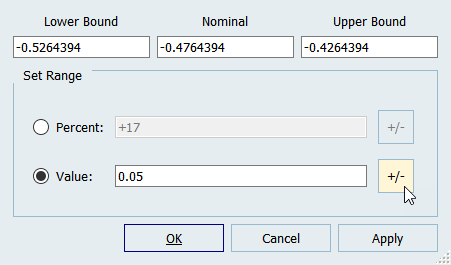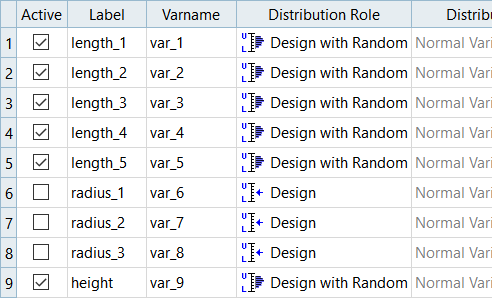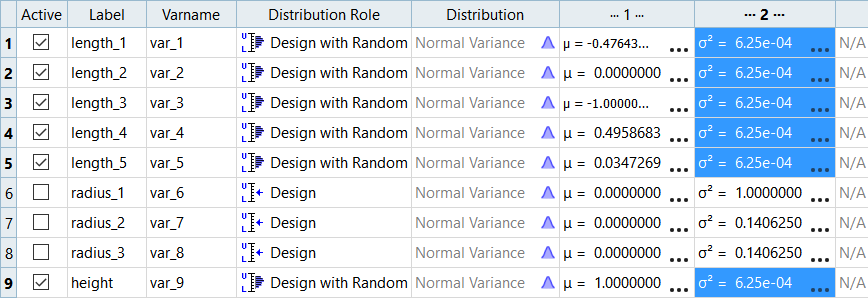HS-5000: 確率統計手法の比較: アームモデルの確率統計スタディ
同じフィッティング関数を用いて確率統計スタディと信頼性ベースの設計最適化(RBDO)を実行する方法について学習します。
ベースポイント周りの確率統計スタディを実行します。
この確率統計スタディでは、Hammersley分布を用いて100回、300回および1000回のランを続けて実行し、統計的結果の収束を比較します。6つの入力変数をすべてランダム変数として定義し、正規分布に従います。
確率統計スタディの実行
このステップでは、GRSMで求められた最適ソリューションのロバスト性をチェックします。
-
Stochastic(確率統計)を追加します。
- ステップに進みます。
-
Active(アクティブ)列で、radius_1、radius_2、およびradius_3のチェックマークを外します。
図 1. 
-
最適設計におけるパラメータ値をコピーします。
確率統計スタディでは、不確実性を考慮するために、パラメータの標準偏差σ(もしくは分散σ²)のデータを与える必要があります。デフォルトでは、σ²はHyperStudyで値域のルール σ² = ((上限値 - 下限値)/4)² を用いて計算されます。これは、入力変数の上限下限の関数です。標準偏差について信頼し得るデータがない場合、デフォルトのσ²は、パラメータの上限値と下限値を変更することで修正できます。
図 3. 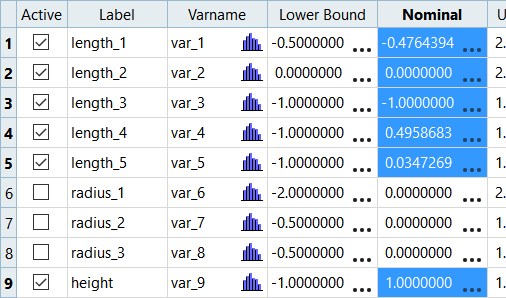
-
アクティブとなっている各入力変数のLower Bound(下限値)とUpper Bound(上限値)を、寸法のトレランスに合致するよう変更します。
本チュートリアルでは、トレランスは0.05 mm以内と仮定しています。アクティブとなっているすべての入力変数のLower Bound(下限値)とUpper Bound(上限値)は、以下のように複製されたはずです。
図 5. 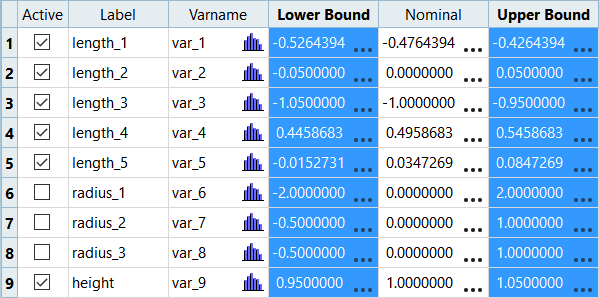
-
Distributions(分布)タブをクリックし、アクティブとなっているすべての入力変数について、分布がNormal Variance(通常の分散)となっていることを確認します。
列1と列2を確認します。列1は初期パラメータ値を、列2は平均周りのパラメータの標準偏差σを用いて計算された分散σ²を示しています。
分散は、σ² = ((上限値 - 下限値)/4)² で計算されます。例えば、入力変数length_1の分散は、σ²=((-0.45+0.55)/4)²=6.25e-4 となります。
図 6. 
- ステップに進みます。
-
ワークエリアのEvaluate From(算出方法)列で、すべての出力応答にFit - RBF (fit_4)を選択します。
Max_stressは最適化スタディで使用されませんでしたが、確率統計スタディでは信頼性をチェックするために使用します。
図 7. 
-
スタディ仕様を定義します。
-
タスクを評価します。
- ステップに進みます。
- Evaluate Tasks(計算実行)をクリックします。
-
手法の収束をスタディします。
- Specifications(スタディ仕様)ステップに戻ります。Settings(セッティング)タブで、Number of Runs(実行の数)を300に、続いて1000に変更します。
- Evaluate(評価)ステップに進み、Evaluate Tasks(計算実行)をクリックします。
確率統計結果のポスト処理
- ステップに進みます。
-
ベース設計の出力応答について統計を確認します。
-
確率統計結果の頻度を確認します。
- Distribution(分布)タブをクリックします。
- Channel(チャンネル)セレクターを用いて、Length 1を選択します。
このグラフは、選択された入力変数の値の分布について3つの情報を示しています。頻度は左側の軸を使用し、応答値のサブレンジを生み出すランの周波数を表します。確率密度は右側の軸を使用し、特定の値をとる入力変数の相対的な尤度を示します。この値が大きいほど、値はより起こり易くなります。累積分布は、右側の軸を使用する別のカーブです。これは、確率密度の積分と同等です。累積分布の値は、データの何パーセントが値の閾値を下回っているかを示します。累積分布の初期値は常に0に等しく、CDFの最終地は常に1.0であることにご留意ください。これは、データがすべて上限値と下限値の間にあるためです。図 8. 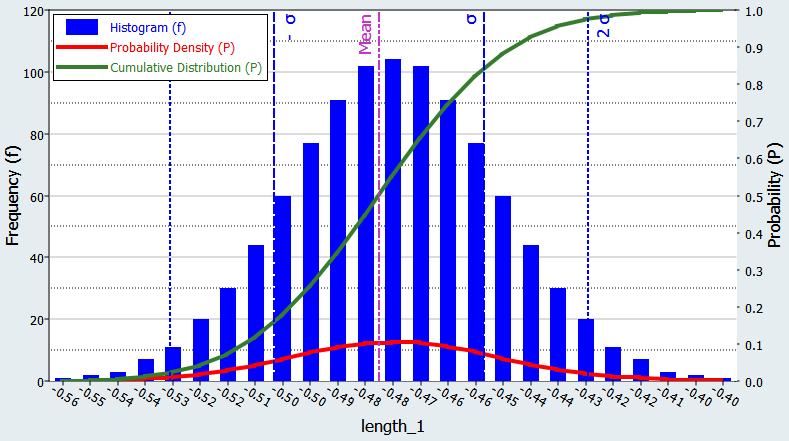
-
Max_Dispの確率密度と累積分布を確認します。Hammersleyでの異なる実行の数(100、300および1000)により得られた分布を比較します。
注: 分布のパターンは、実行回数100と300とではかなり異なりますが、300と1000とでは大差ありません。
図 9. Hammersley、100回の実行 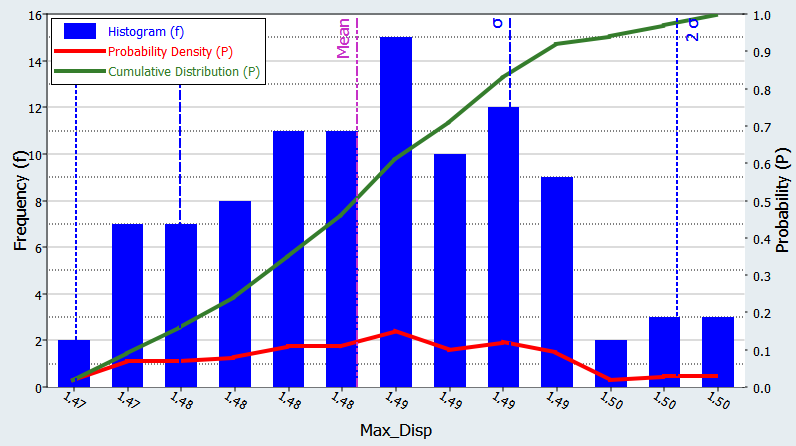
図 10. Hammersley、300回の実行 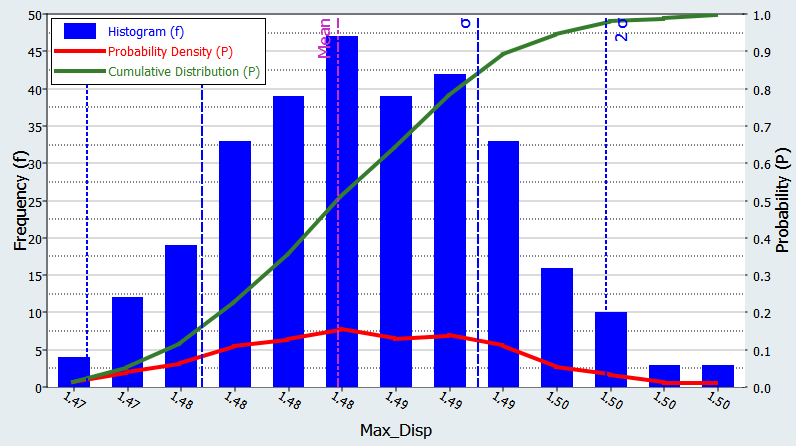
注:図 11. Hammersley、1000回の実行 
-
出力応答についての不備の確率(ユーザーが選択した境界に出力応答が違反する確率)を推測します。
-
Reliability Plot(信頼性プロット)タブをクリックし、システムの信頼性と望ましい閾値との間の関係を確認します。
Reliability(信頼性)タブの信頼性列に示された値を、信頼性カーブで見ることができます。Max_Dispの信頼性カーブでは、設計の11.4%のみが1.5を上回る値を擁しており、これは、88.6%が1.5未満であることを表しています。Max_Dispの閾値を1.49763に変更することで、95%の信頼性を得ることができます。
図 16. 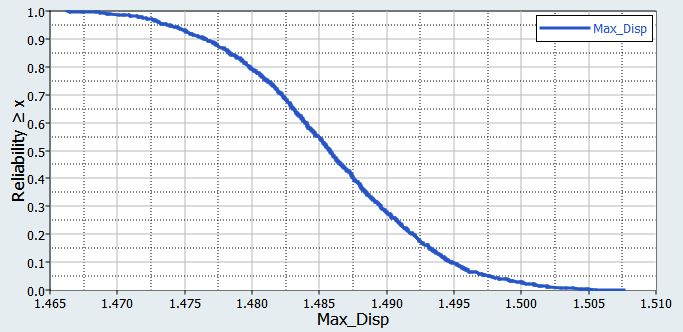

信頼性ベースの最適化(RBDO)の実行
本ステップでは、最適化制約条件(max_disp < 1.5 mm)について95%の信頼性を求めます。
-
Optimization(最適化)を追加します。
- Explorer(エクスプローラ)内で右クリックし、コンテキストメニューからAdd(追加)を選択します。
- Add(追加)ダイアログでOptimization(最適化)を選択します。
- Definition from(定義元)に、Setup(セットアップ)を選択しOKをクリックします。
- ステップに進みます。
- Active(アクティブ)列で、radius_1、radius_2、およびradius_3のチェックマークを外します。
-
最適設計におけるパラメータ値をコピーします。
- ステップに進みます。
- Iteration History(反復計算履歴)タブをクリックします。
- 最適設計を探し、length_1、length_2、length_3、length_4およびlength_5のパラメータ値をコピーします。
- ステップに進みます。
- length_1、length_2、length_3、length_4およびlength_5のNominal(初期値)欄を選択し、右クリックしてコンテキストメニューからPaste transpose(転置してペースト)を選択します。
- heightのNominal(初期値)を1.0に変更します。
-
分布を修正します。
- ステップに進みます。
- Objectives/Constraints - Goals(目的 / 制約条件 - 目標)タブをクリックします。
-
Volume出力応答に目的を適用します。
- Add Goal(目標を追加)をクリックします。
- Apply On(応答)列で、Volumeを選択します。
- Type (タイプ)列に、Minimizeを選択します。
図 19. 
-
Max_Disp出力応答に制約条件を適用します。
- Add Goal(目標を追加)をクリックします。
- Apply On(応答)列で、Max_Dispを選択します。
- Type (タイプ)列に、Moreを選択します。
- 列1で、Probabilistic Constraint(確率的制約)を選択します。
- 列2で、<= 1.5000000,CDF=95.000000と入力します。
図 20. 
-
評価ソースを修正します。
- Define Output Responses(出力応答の定義)タブをクリックします。
- Evaluate From(算出方法)列で、すべての出力応答にFit - RBF (fit_4)を選択します。
図 21. 
-
スタディ仕様を定義します。
- ステップに進みます。
- ワークエリア内でMode(モード)をSequential Optimization and Reliability Assessment(逐次最適化信頼性評価) (SORA)にセットします。
- 適用をクリックします。
-
タスクを評価します。
- ステップに進みます。
- Evaluate Tasks(計算実行)をクリックします。
-
Iteration History(反復計算履歴)タブをクリックし、最適化の結果を一覧で確認します。
まず、決定論的最適設計が見つかります。反復計算1に見られるとおり、変位は制約条件の境界にあります。この設計は本確率的最適化スタディで求められる95%の信頼性ではありません。SORAは、制約条件が確率統計的な要件を確実に満たすよう機能します。反復計算2に見られるとおり、信頼性95%に見合う設計は、最大変位が1.5のものです。この改善に対応し、目的関数値(volume)の増加が見られます。
図 22. 
検証の確率統計スタディの実行
SORAは信頼性計算についての近似法を使用するため、最適化の後に検証の確率統計スタディを行うことが推奨されます。
-
確率統計のアプローチをコピーします。
- Explorer(エクスプローラ)でStochastic 1 (Hammersley)を右クリックし、コンテキストメニューからCopy(コピー)を選択します。
- Copy(コピー)ダイアログで、Label(ラベル)欄にValidation SORAと入力し、OKをクリックします。
-
SORA最適化からの最適ソリューションをValidation SORA確率統計スタディの入力変数の初期値列にコピー&ペーストします。
- ステップに進みます。
- Iteration History(反復計算履歴)タブをクリックします。
- length_1、length_2、length_3、length_4およびlength_5パラメータ値をコピーします。
- ステップに進みます。
- length_1、length_2、length_3、length_4およびlength_5のNominal(初期値)欄を選択し、右クリックしてコンテキストメニューからPaste transpose(転置してペースト)を選択します。
-
アクティブとなっている各入力変数の下限値と上限値を、寸法のトレランスに合致するよう変更します。
本チュートリアルでは、トレランスは0.05 mm以内と仮定しています。
- アクティブな入力変数のすべてについて、Nominal(初期値)欄の(...)をクリックします。
- ポップアップウィンドウで、Values(値)欄に0.05と入力し、+/-をクリックします。
- OKをクリックし、変更を適用してポップアップウィンドウを閉じます。
-
スタディ仕様を定義します。
- ステップに進みます。
- Mode(モード)がHammersleyに設定されていることを確認します。
- Settings(セッティング)タブで、Number of Runs(実行の数)が1000になっていることを確認します。
- Apply(適用)をクリックします。
-
タスクを評価します。
- ステップに進みます。
- Evaluate Tasks(計算実行)をクリックします。
- ステップに進みます。
-
Max_Dispについて信頼性を追加します。
結果は、SORAで求められた最適ソリューションの信頼性が95%であることを裏付けています。